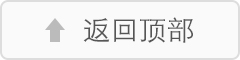苹果电脑重装系统
篇一:苹果笔记本U盘重装Mac系统图片教程
苹果笔记本U盘重装Mac系统图片教程
用了一段时间的苹果笔记本,再装上Win8.1双系统后。磁盘空间越来越感觉不够用了。
备份删除文档后,看着大大的黄色磁盘空间,却又找不到相应的文件,黄黄的80G看着手痒。 决定还是动手重装一下系统。
重装后,前后对比,那个差距之大。还是很让自己高兴一番。
另外,有一个启动U盘在手,系统要怎么崩溃,20分钟搞定。不过要等到Mac系统崩溃,那个概率可不高。当然,好用最好!
接下来就让我们重装一下Mac系统,让电脑焕然一新!
准备工作:工具,备份,下载MacOS dmg镜像文件
工具/原料
?苹果Mac电脑
?8G容量U盘一个
?Mac OSX 10.9.4 dmg 镜像文件
?电源线缆(全程保持充电)
?苹果ID和密码(没有重要的软件,可以不用)
下载Mac OS X 镜像文件
根据笔记本型号,下载对应的镜像文件。
下载好系统软件,拷贝到文稿根目录下,不要放在中文命名的文件夹里。
制作苹果Mac启动盘
开机,插上8G空U盘,(U盘需要格式化,有重要数据请先备份。如果苹果电脑无法识别这个U盘,请重新格式化为FAT-30格式。重新插入即可。)
重装系统也要格式化Mac磁盘,苹果笔记本里有重要数据的也要先备份。
有装双系统的, Win系统不受Mac重装系统影响。 但重装过程中,请不要动BootCamp这个磁盘。 有购买软件或有比较重要的软件,只要记住自己的苹果ID和密码,装好系统后,可以免费恢复重装。 在Finder图标里双击打开磁盘工具。
篇二:苹果MacBook Pro更换硬盘及安装系统详细教程
1、首先,打开电脑后盖:
2、取下之前的硬盘:
3、取下硬盘上的螺丝:
4、装到新的硬盘上
5、然后装好盖好后盖就好了,
把两台装好硬盘的电脑的其中一台装好系统和常用软件。用雷电线把两台电脑接在一起。
6、打开另外一台没装系统的电脑,按住option顺利进入画面继续
篇三:苹果MAC电脑怎么只装WIN7系统
1.WINDOWS的镜像文件;(XP,win7, win8,根据个人需求决定)
2.U盘;(建议使用8GB U盘,这样可以方便等一下直接将windows 镜像直接放在里面)
3.一台可用的PC机;(用于制作U盘启动)
4.BOOT CAMP for windows;
其他用于WINDOWS系统的准备工具,就根据自己需求自行下载,比如windows 激活软件等。
下面是详细步骤:
第1步,卸载MAC系统。
开机时按住option键,进入模式选择菜单,选择修复MAC 10.X,然后选择磁盘工具选项,进入之后在左边选择你硬盘Macintosh,点击后边的抹掉,抹掉的时候注意,将硬盘格式一定要改为ms-dos(fat)格式,因为苹果的硬盘格式默认为HFS+格式,这个格式PE是没有办法去识别的,所以一定要改为FAT格式的。如果你的MAC电脑已经有几个分区,那都按照上面的办法一一的把每一个分区抹掉,格式改为ms-dos (fat)格式。很多朋友其实也就是被困扰在这里,所以改格式很关键。
第2步,制作WINPE U盘启动工具
推荐使用 老毛桃 U盘启动。
按照里面的教程,下载并制作好你的winpe U盘启动设备。做好之后,把你之前准备好的WINDOWS的GHO文件或者是IOS文件放入U盘里面的GHO文件夹里面。
第3步,安装WINDOWS
把制作好的U盘插入电脑,同样,开机安装option键,出来选项之后,选择windows选项,此时电脑会进入读取U盘里面的winpe系统,如下图:
PS: 因为我的电脑系统已经是WINDOWS,所以左边那个盘也是WINDOWS,这个无关紧要,反正选如图中红色框里面的WINDOWS就可以了。
接下来会进入到菜单选项,如下图,选择第2个,运行老毛桃Win8PE x 86精简版 。
(PS: 在此说明一下,这边千万不要按照之前老毛桃网站里面的教程里面选【4】和【1】,不进PE安装GHO到硬盘第一分区,因为我们必须要再次对硬盘进行分区和格式化,所以还需
要多一个步骤。)
然后开始加载,如下图,等待。
进入PE之后,先取消只能快速安装,还需要分区,点取消。
打开内置在PE里面的DISKGENIUS分区工具, 如下图:
进入分区工具之后,如下图,红框里面就是你现在的硬盘分区状况,分别对着它们点右键,删除当前分区,不论弹出什么,点是。
删完了之后,红框里面的分区会合并成为一条会灰色的条(好像是灰色),为未分区状态。
然后点上方的快速分区,如下图红框所示:
根据你自己的需要对硬盘进行分区,格式建议还是选择NTFS格式,以后会省去很多的麻烦!由于我的是120的AIR,所以我只是分了两个区,一个33,一个80,如果你是500的MACBOOK PRO,那就可以多分两个区了。
分好之后,确定,等他跑,跑完了之后关掉分区工具就可以了。
然后你现在再打开我的电脑,看看是不是按照你选的那样,已经分区成功了,如果没有,重复做上面的动作,一定是哪个地方点错了,不管他提示你什么,选择是就对了。
现在你再来打开老毛桃PE一键装机,如下图:
选择你分好的系统盘C盘,确定,然后又开始跑。
至此,接下来就等着吧,加载好镜像之后电脑会自动重启,重启的时候会停在白色屏幕大概半分钟的时间,千万别心慌,正常的现象,静静的等着,然后WINDOWS开始安装,然后就OK了。
第4步,安装驱动
因为现在的WINDOWS镜像基本都是内置好驱动安装程序的,所以安装WINDOWS的时候显卡啊,声卡啊等等这些的驱动都一般会一起装好的,但是装好WINDOWS之后,你会发现你的键盘灯不亮了,双指触摸的右键功能也没了,这时再打开前面准备好的BOOT CAMP,再次附下载好之后,解压出来,得到如下文件,如下图:
打开BootCamp文件夹,点击Setup,如下图:
然后就等着他慢慢安吧,大概5到8分钟。
安装好了之后,你的右下角MAC系统里面熟悉的BOOT CAMP,出现了。如下图:
然后你按照你的习惯自己去设置吧,键盘灯也亮了,键盘的附属功能也有了,接着就去享受WINDOWS吧!
《苹果电脑重装系统》出自:创业找项目链接地址:http://m.gjknj.com/duwu/12146.html 转载请保留,谢谢!